Spis treści:
- Gdzie mam umieścić dokumenty do księgowania?
- Pliki są już przesłane do dokumentów elektronicznych – co dalej?
- Dlaczego nie mogę oznaczyć kompletności?
- Potwierdzenie zapłaty za ZUS jest przesłane, a mimo to IFIRMA o to pyta
- Pliki już dawno są IFIRMA, a ja nadal dostaję emaile z pytaniem o nie
- W tym miesiącu nie mam nic do księgowania – co zrobić?
- Kompletność jest już dawno oznaczona, a ja nadal nie mam rozliczenia
Przekazywanie plików do serwisu ifirma.pl jest bardzo proste, mimo że początkowo może wydawać się inaczej. Pierwszy miesiąc korzystania z usług biura rachunkowego to czas uczenia się obsługi systemu – zachęcamy wszystkich użytkowników, by bez obaw pracować w serwisie IFIRMA. Wierzymy, że wątpliwości szybko znikną. Ewentualne błędy w większości przypadków można naprawić. W pierwszym miesiącu nie naliczamy także dodatkowych opłat – o których w połowie miesiąca system może informować.
Poniżej znajduje się opis dostarczania plików do IFIRMA i wyjaśnienie najczęstszych pytań z tego zakresu.
1. Gdzie mam umieścić dokumenty do księgowania?
a. Umieszczenie dokumentów poprzez logowanie się przez przeglądarkę
Po zalogowaniu się do serwisu ifirma.pl należy przekazać pliki do zakładki dokumenty elektroniczne. Obecnie mamy 4 sposoby dostępu do tej zakładki.
Można także zaimportować dokumenty przez aplikację mobilną.
W celu przekazania ich do zaksięgowania konieczne będzie zalogowanie do systemu przez przeglądarkę.
- Bezpośrednio klikając na link,
- IFIRMA/najeżdżamy na zakładkę wydatki i wybieramy + import dokumentów elektronicznych,
- IFIRMA/górna część ekranu– wybieramy E-dokumenty,
- IFIRMA/strona główna/prawa część ekranu– przeciągamy pliki w pole Import dokumentów– przeciągnij pliki do aplikacji albo wybierz z dysku,
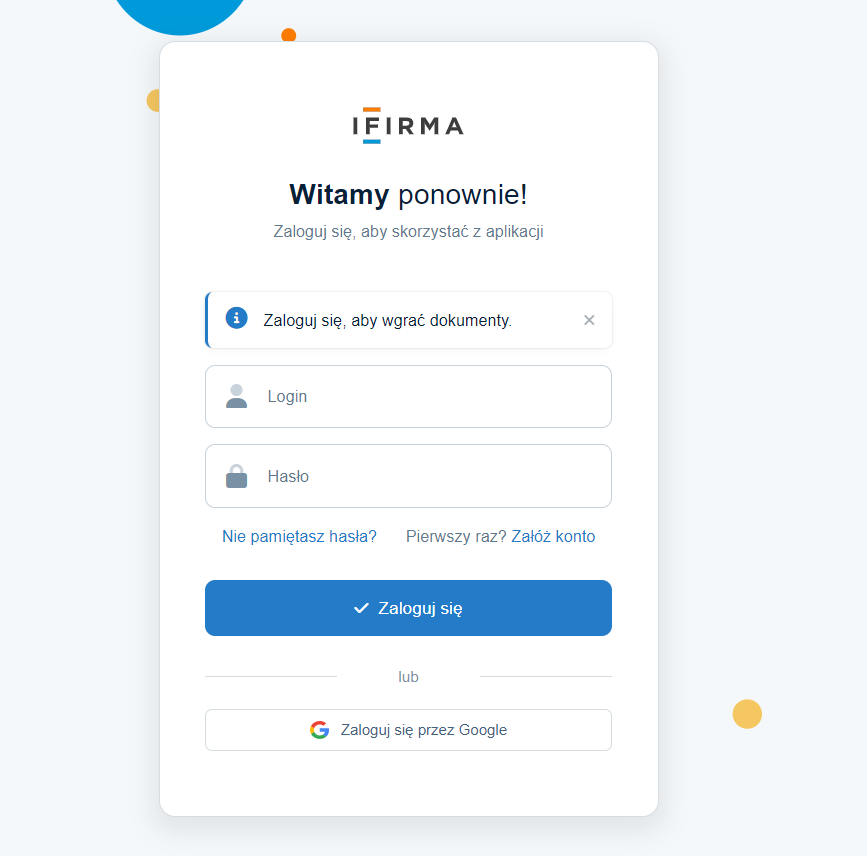
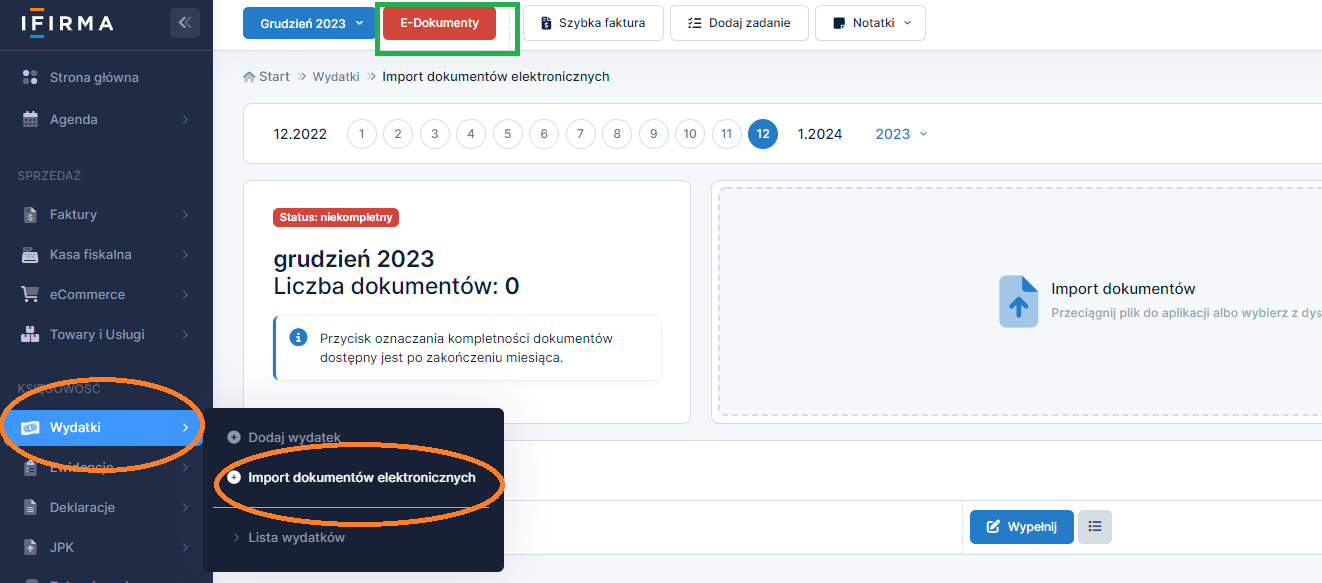

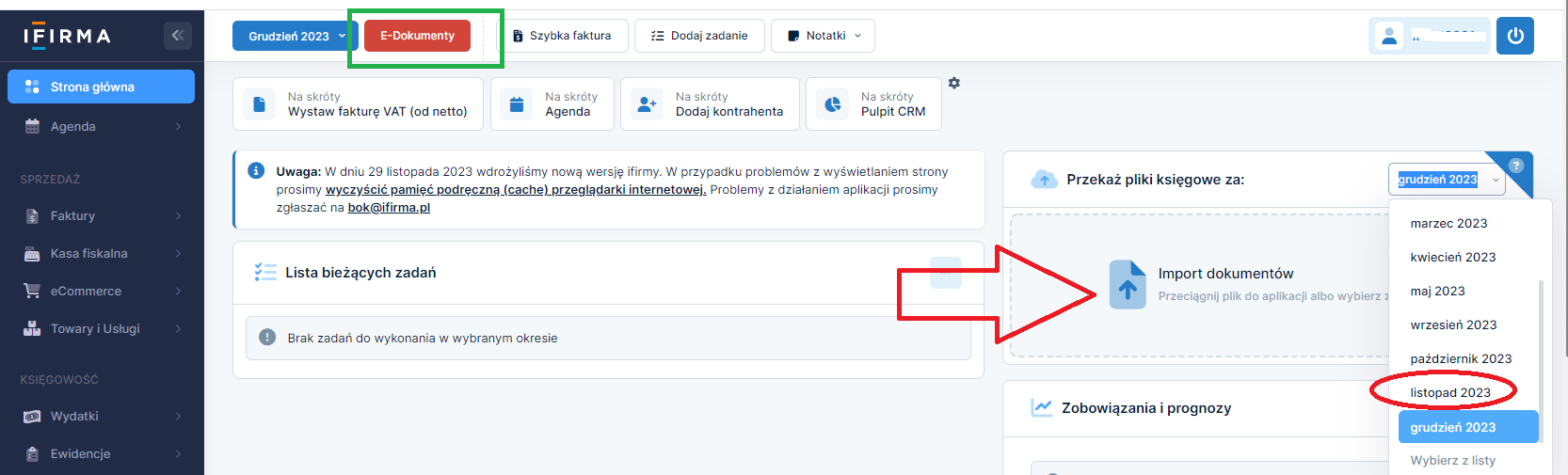
b. Umieszczenie dokumentów poprzez logowanie się przez aplikację ifirma.pl
Po zalogowaniu należy przejść do części E-dokumenty.
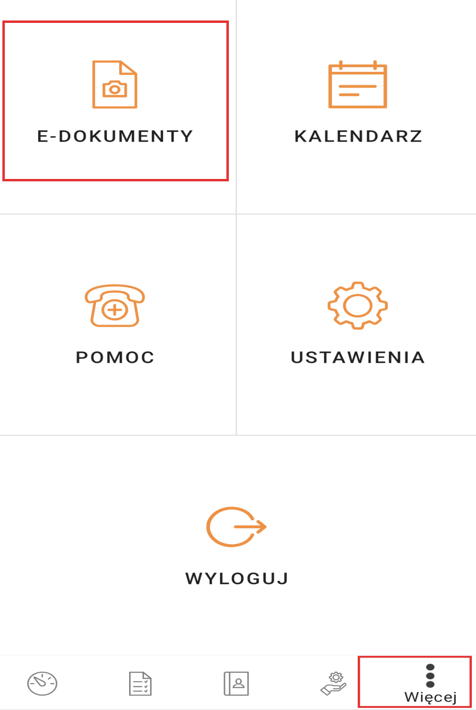
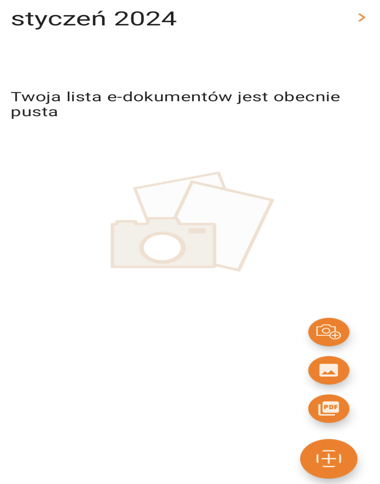
Każdy dokument należy odpowiednio oznaczyć i przekazać opcją Wyślij.
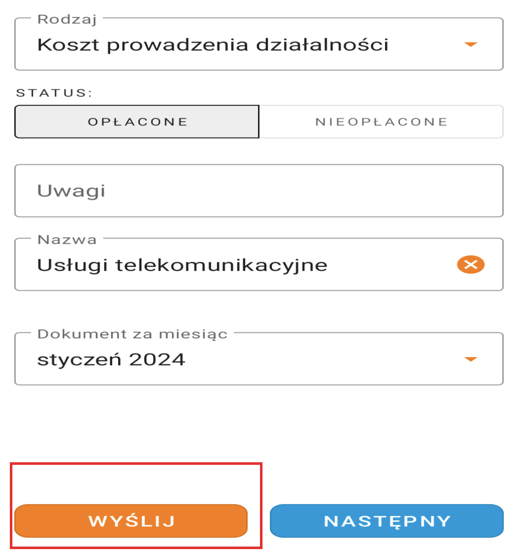
W aplikacji mobilnej pokaże się komunikat z informacją: Po przesłaniu dokumentów za cały miesiąc, powiadom o tym swoją Księgową logując się na ifirma.pl.
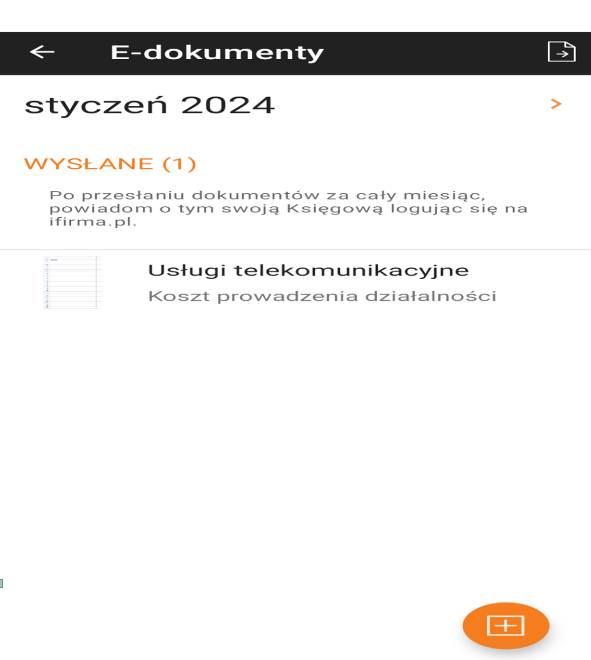
Widoczna jest także ilość dokumentów przekazanych w poszczególnych miesiącach.
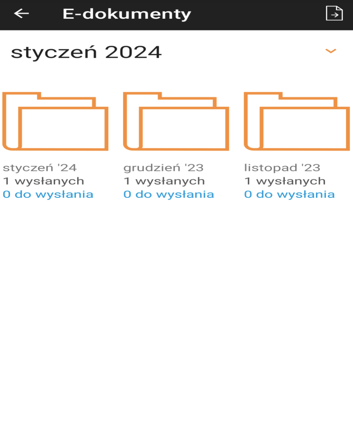
2. Pliki są już przesłane do dokumentów elektronicznych – co dalej?

Należy oznaczyć zawartość każdego z plików. Tj. określić czy plik zawiera fakturę za zakup towarów handlowych/materiałów, czy fakturę za koszty związane z prowadzoną działalnością, który z plików zawiera potwierdzenie opłacenia ZUS oraz pozostałe pliki, niebędące kosztami.
- Zakup towaru – przedmioty zakupione w celu dalszej sprzedaży (lub materiały do ich wytworzenia),
- Koszt firmy – wszystko, co nie jest towarem, a jest kosztem firmowym,
- Potwierdzenie opłacenia ZUS – potrzebujemy potwierdzenie przelewu wykonanego w miesiącu ubiegłym (czyli jeśli księgujemy 11/2023– przelew, jaki wyszedł z konta bankowego w 11/2023, jeśli przesyłasz nam dokumenty za 12/2023 – potrzebujemy potwierdzenie przelewu, który wykonałeś do ZUS w 12/2023, itd),
- Wyciągi bankowe – wszelkie potwierdzenia płatności – wynagrodzenia wypłacone pracownikom, przelewy do US, potwierdzenia zapłaty za faktury otrzymane w walucie obcej,
- Pozostałe – inne dokumenty.
W tym momencie należy także oznaczyć, czy wydatek został już opłacony, czy też nie (jeśli zostanie opłacony w późniejszym terminie – konieczne będzie odnotowanie tego w systemie po dokonaniu zapłaty za wydatek).
Oznaczenie kompletności dokumentów.
Po dołączeniu wszystkich dokumentów do księgowania, należy zaznaczyć, że dokumenty są kompletne.

Dokumenty są kompletne należy oznaczyć dopiero po przesłaniu wszystkich wydatków i wprowadzeniu wszystkich przychodów (czyli całej sprzedaży wykonanej w danym miesiącu).
3. Dlaczego nie mogę oznaczyć kompletności?
Najczęstszymi powodami są:
- umieszczenie plików w miesiącu, który jeszcze trwa – należy poczekać na zakończenie miesiąca,
- nie wszystkie pliki są oznaczone – należy dokończyć określanie zawartości pliku i statusu płatności za koszty/towary. Jeśli nie oznaczymy typu dokumentu oraz statusu zapłaty – przycisk kompletny będzie nieaktywny,
- pliki są umieszczone w błędnym miesiącu (jeszcze trwającym/nie rozpoczętym) – wówczas pliki trzeba usunąć z błędnego miesiąca i umieścić w poprawnym,
- w komunikacie (niżej zrzut ekranu) nie oznaczono Oświadczam, że powyższe czynności zostały przeze mnie wykonane.
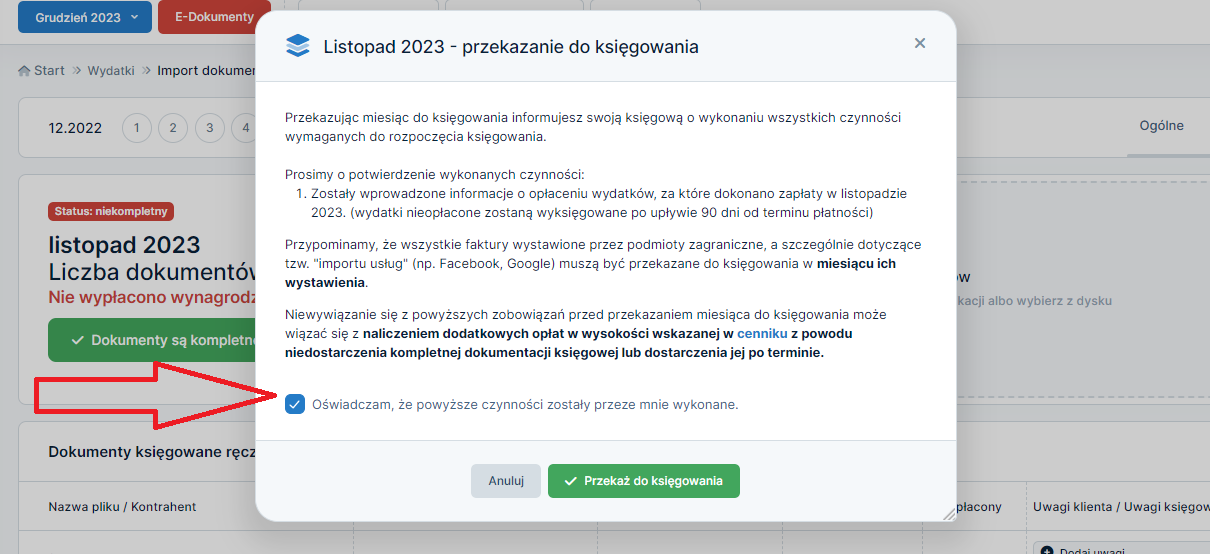
4. Potwierdzenie zapłaty za ZUS jest przesłane, a mimo to IFIRMA o to pyta
Prawdopodobnie omyłkowo plik zawierający przelew do ZUS nie został oznaczony jako potwierdzenie opłacenia ZUS.
Co zrobić? Klikamy przycisk powrót, plik zawierający przelew do ZUS oznaczamy jako potwierdzenie opłacenia ZUS, wybieramy kompletność plików.
Jeśli będziemy rozliczać 10/2023 – potrzebujemy przelew, jaki wyszedł z konta bankowego w 10//2023. Czyli: liczy się data wykonania przelewu, nie to za jaki miesiąc płaciliśmy. Przesyłając potwierdzenie przelewu proszę umieścić przelew wykonany w 10/2023.
Jeśli jednak w danym miesiącu z naszego konta nie wyszedł przelew do ZUS – wówczas zaznaczamy Potwierdzam brak płatności z tytułu składek ZUS.
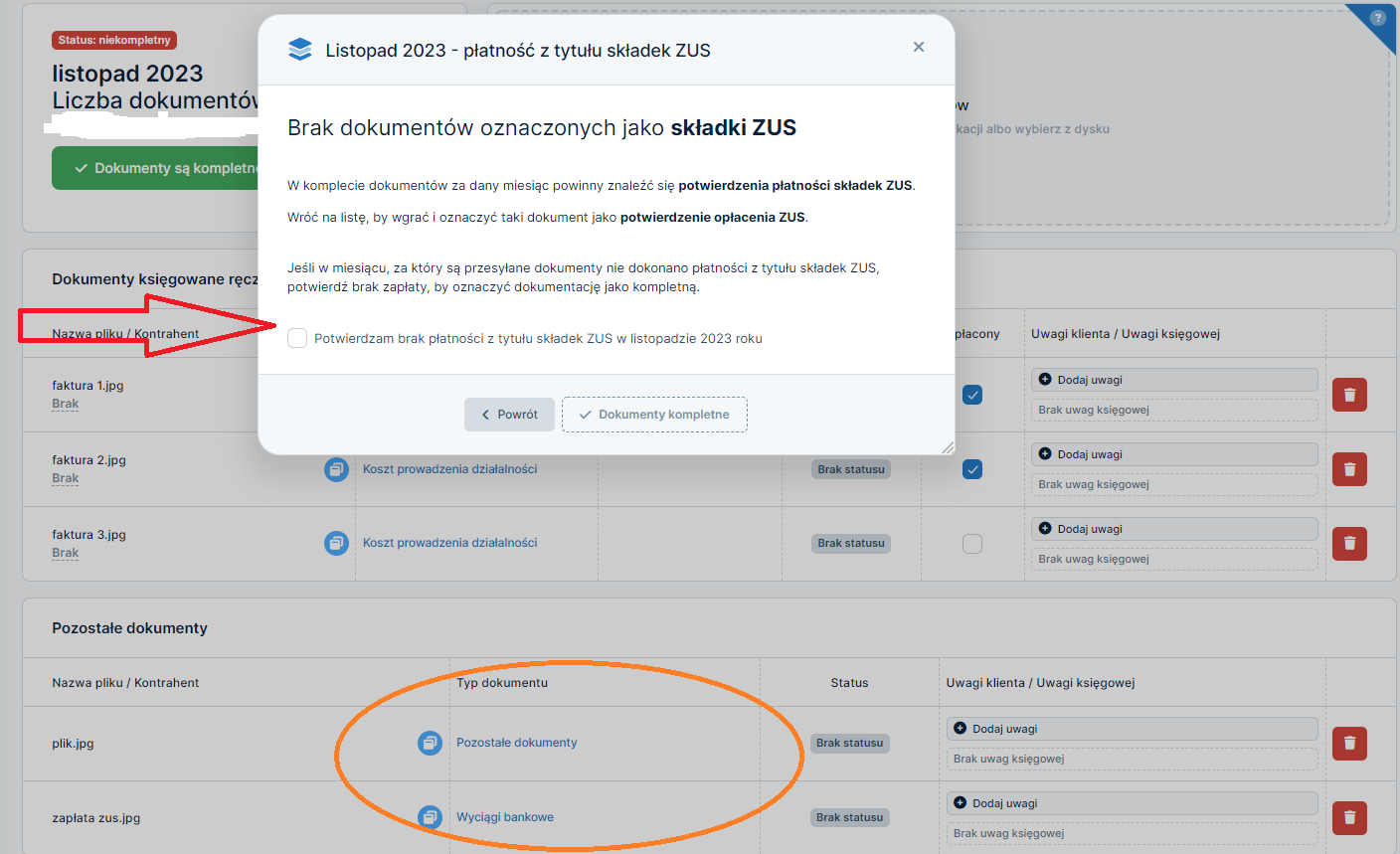
5. Pliki już dawno są w IFIRMA, a ja nadal dostaję emaile z pytaniem o nie
Co miesiąc przesyłamy automatyczną wiadomość z przypomnieniem o przesyłaniu plików do księgowania. Wiadomość ta jest przesyłana cyklicznie do momentu, w którym w IFIRMA zostanie oznaczony przycisk dokumenty są kompletne.
Wspomniana wiadomość jest automatyczna i mimo, że wysyłana z adresu email księgowego – nie jest zależna od księgowego. Jednak możliwe jest odpowiadanie na nią– odpowiedź ta trafi na skrzynkę e-mail księgowego.
6. W tym miesiącu nie mam nic do księgowania – co zrobić?
W przypadku, gdy w danym miesiącu nie dokonaliśmy żadnej sprzedaży, nie robiliśmy zakupów na firmę oraz nie płaciliśmy ZUS – należy kliknąć dokumenty kompletne.
7. Kompletność jest już dawno oznaczona, a ja nadal nie mam rozliczenia?
Po oznaczeniu kompletności, księgowy otrzymuje wiadomość, na podstawie której wkrótce przystąpi do rozliczenie miesiąca. Rozliczenia wykonujemy zgodnie z kolejnością otrzymanych powiadomień. Im wcześniej otrzymamy komplet dokumentów – tym szybciej możemy sporządzić rozliczenie.
W przypadku dokumentów skompletowanych pod koniec terminu / po terminie czas przygotowywania rozliczenia zwykle się wydłuża. Dlaczego? Zwykle w okolicy 7. dnia miesiąca otrzymujemy dużo “kompletności”.
Oznaczenie kompletności plików do 7. dnia miesiąca gwarantuje, że rozliczenie zostanie przez nas sporządzone najpóźniej na 2 dni przed terminem płatności podatków.
Autor: Magda Stawarz – ifirma.pl










